
📋 목차
컴퓨터는 정기적으로 청소하지 않으면 먼지가 쌓이면서 발열이 심해지고 성능 저하나 고장의 원인이 되기도 해요. 특히 팬, 통풍구, 전원부 등에 먼지가 많이 쌓이기 때문에 꾸준한 관리가 필요하죠.
내가 생각했을 때, PC 청소는 무조건 어렵고 복잡한 작업이 아니라, 기본적인 도구만 잘 준비되면 누구나 쉽게 할 수 있어요. 정전기만 조심하고 올바른 순서만 따르면 완전한 내부 청소도 문제없답니다. 😊
⚡ 정전기 방지 도구 사용법

PC 청소를 시작하기 전에 꼭 준비해야 할 게 있어요. 바로 ‘정전기 방지’ 도구들이에요. 내부 부품들은 전기에 매우 민감하기 때문에, 정전기가 발생하면 부품 손상이 생길 수 있거든요. 이걸 방지하는 게 첫 번째 단계예요.
가장 흔하게 사용하는 도구는 ‘정전기 방지 손목 밴드’예요. 밴드의 금속 부분을 손목에 대고, 집게를 본체 금속 프레임에 물리면 몸에 있는 정전기가 안전하게 빠져나가게 돼요. 이거 하나만으로도 내부 청소 시 안정성이 훨씬 높아져요.
만약 밴드가 없다면, 청소 중간중간 케이스의 금속 부분을 손으로 자주 만져주는 것도 임시 방편이 될 수 있어요. 특히 겨울철처럼 공기가 건조한 시기엔 정전기가 쉽게 발생하니까 더 조심해야 해요.
청소에 사용할 도구들도 정전기 발생을 최소화하는 재질을 사용하는 게 좋아요. 부드러운 솔이나 마른 헝겊은 정전기를 유발할 수 있기 때문에, 알코올이 살짝 묻은 극세사 천이나 정전기 방지 브러시를 사용하는 게 좋아요.
작업은 항상 맨바닥에서 하고, 바닥엔 고무 매트나 정전기 방지 매트를 까는 것도 좋은 팁이에요. 책상 위에서 청소하면 미끄러지거나 높이에서 떨어질 위험도 있어서 안전한 바닥 작업이 더 안정적이랍니다.
그리고 청소 전에 전원은 반드시 완전히 차단해야 해요. 멀티탭 전원만 끄는 게 아니라, 전원 케이블도 본체에서 분리해야 전류가 아예 흐르지 않거든요. 그래야 더 안전하게 청소할 수 있어요.
정전기 방지에 가장 중요한 건 청소 환경이에요. 너무 건조하거나, 플라스틱이나 합성섬유 옷을 입고 청소하면 정전기 발생 가능성이 커지니까 면 소재 옷을 입고 습도 40~60% 정도의 환경을 유지하면 훨씬 안전해요.
마지막으로, 청소 도중에도 한 번씩 손목 밴드가 잘 연결되어 있는지 확인해주는 게 좋아요. 밴드가 빠진 줄 모르고 청소하다가 정전기 충격을 줄 수도 있거든요. 항상 점검하면서 청소해요! 😉
정전기 방지만 철저히 해도 내부 부품 손상의 90%는 막을 수 있어요. 자, 이제 먼지가 가장 많이 쌓이는 부위로 들어가서 집중 청소를 해볼까요?
🔌 정전기 방지 청소 체크리스트
| 항목 | 설명 | 주의사항 |
|---|---|---|
| 정전기 방지 밴드 | 몸의 전기를 본체로 방출 | 금속 프레임에 꼭 접촉 |
| 청소 도구 | 극세사 천, 알코올 티슈 | 정전기 유발 재질 피하기 |
| 청소 환경 | 고무 매트, 바닥 작업 | 건조한 환경 피하기 |
| 전원 분리 | 전기 흐름 완전 차단 | 전원 코드 완전히 제거 |
이제 안전한 준비가 끝났으니, 본격적으로 먼지 많은 부위를 집중 청소하는 방법으로 넘어가볼게요! 💨
"정전기 방지만으로 끝이 아닙니다! PC 성능 저하를 막으려면 팬 청소도 필수! 👉"
PC 성능 저하를 막는 필수 작업! 컴퓨터 팬 청소 완벽 가이드
PC 성능 저하를 막는 필수 작업! 컴퓨터 팬 청소 완벽 가이드
📋 목차컴퓨터 팬 청소의 중요성먼지 제거를 위한 팬 분해 방법안전한 팬 청소 도구와 사용법팬 청소 후 소음 감소 효과 극대화팬 속도 관리와 청소 빈도 설정청소 후 팬 성능 테스트 방법컴퓨
smartinfo-tree.tistory.com
🪣 먼지 많은 부위 집중 청소

PC를 열어보면 생각보다 먼지가 많이 쌓인 걸 보고 놀라는 경우가 많아요. 특히 공기 순환이 많은 부위일수록 먼지가 쉽게 붙고, 쌓인 먼지는 열 배출을 방해해 컴퓨터 수명까지 단축시킬 수 있어요.
먼지 청소에서 가장 집중해야 할 부분은 바로 ‘쿨링 팬’과 ‘히트싱크’예요. 팬 블레이드에 붙은 먼지들이 쌓이면서 회전을 방해하고 소음을 유발해요. 히트싱크 틈새도 꽉 막히면 열을 잘 못 빼내게 되죠.
또한 그래픽카드 상단이나 메인보드 주변의 전원부, 램 슬롯 등도 먼지가 잘 붙는 부위예요. 정밀한 회로에 먼지가 낀 상태로 습기가 있으면 미세한 쇼트가 생길 수도 있어요. 가볍게 붓으로 털어내거나 에어블로워로 불어주는 게 좋아요.
파워서플라이(PSU) 내부에도 먼지가 많아요. 특히 후면 통풍구 주변이나 내부 팬은 먼지가 뭉쳐져 있는 경우가 많아서 압축 공기나 에어 블로워를 사용해 구석구석 털어줘야 해요. 단, 파워는 개봉 시 감전 위험이 있으니 외부만 청소하는 걸로 충분해요.
SSD나 HDD 위쪽은 먼지가 많이 쌓이진 않지만, 주변 케이블에 먼지가 달라붙어 있을 수 있어요. 케이블 위 먼지를 닦는 것만으로도 내부 전체 청결도가 훨씬 올라가요. 청소하면서 케이블 정리도 함께 하면 금상첨화예요!
그래픽카드 내부 쿨링팬과 방열판 틈새에도 먼지가 많아요. 쿨링팬을 손으로 고정하고 블로워로 틈새를 불어주면 팬 날개가 과도하게 돌아가는 걸 방지할 수 있어요. 팬이 빠르게 돌면 고장 날 수 있으니 손으로 살짝 눌러서 고정해주는 센스! 😉
USB 포트나 오디오 포트처럼 외부와 자주 접촉하는 곳도 잊지 말고 청소해야 해요. 먼지가 쌓이면 접촉 불량이 생기거나 이물질로 인해 장치 인식이 안 될 수도 있어요. 면봉이나 정전기 방지 브러시로 살살 닦아주세요.
청소가 끝났다면 마지막엔 전체적인 점검을 하면서 모든 팬이 정상 작동하는지도 꼭 확인해야 해요. 먼지를 제거해도 팬이 돌아가지 않으면 오히려 발열 문제는 계속될 수 있어요!
🧹 주요 먼지 부위 정리표
| 청소 부위 | 먼지 축적 정도 | 청소 도구 |
|---|---|---|
| 쿨링 팬 | 매우 높음 | 브러시 + 에어블로워 |
| 히트싱크 | 높음 | 가늘고 긴 붓 |
| 그래픽카드 방열판 | 중간~높음 | 블로워 + 손 고정 |
| 파워서플라이 외부 | 매우 높음 | 압축 공기 |
| 포트/슬롯 | 중간 | 면봉, 브러시 |
이제 먼지가 많은 부위는 깔끔하게 청소했어요! 다음 단계는 먼지를 강력하게 날릴 수 있는 에어블로워 사용 팁을 정리해볼게요. 💨🧴
"발열 문제로 고민 중이라면 히트싱크 관리가 핵심! 👉"
발열을 줄이는 핵심 관리법! 히트싱크 청소 완벽 가이드
발열을 줄이는 핵심 관리법! 히트싱크 청소 완벽 가이드
📋 목차히트싱크 청소 전 점검 사항히트싱크 분해와 청소 도구 사용법서멀구리스 재도포 시기와 방법히트싱크 청소 후 온도 변화 확인발열 관리에 적합한 청소 빈도히트싱크 청소 시 주의사항
smartinfo-tree.tistory.com
💨 에어블로워로 안전하게 제거

에어블로워는 PC 내부 먼지를 빠르고 효과적으로 날려버릴 수 있는 아주 유용한 도구예요. 하지만 아무렇게나 막 사용하면 오히려 부품에 손상을 줄 수 있어서 사용법을 정확히 아는 게 중요해요!
먼저 사용할 에어블로워는 크게 두 가지가 있어요. 하나는 캔 형태의 에어더스터(일회용), 다른 하나는 전동식 재사용 블로워예요. 가정에서는 전동 블로워가 유지비나 환경 면에서 더 효율적이에요.
사용할 땐 반드시 컴퓨터 전원을 완전히 끈 상태에서 진행해야 해요. 전원이 연결된 상태에서 바람을 불면 회로에 정전기나 과도한 진동이 발생할 수 있어요. 특히 팬이 과속으로 돌아가지 않도록 손으로 가볍게 고정해주는 게 중요해요.
블로워를 너무 가까이 대고 오래 바람을 쏘면 회로에 충격이 갈 수 있어요. 적당한 거리를 유지하고, 여러 방향에서 짧게 짧게 쏴주는 게 효과적이에요. 특히 히트싱크 틈, 파워 후면, 그래픽카드 방열판 부위는 각도를 바꿔가며 불어주는 게 좋아요.
팬 쪽을 청소할 때는 날개가 빠르게 돌아가지 않도록 손가락이나 나무젓가락으로 살짝 눌러 고정한 뒤 청소하면 좋아요. 팬이 고속 회전하게 되면 고장 날 위험이 있으니까 꼭 기억해요! 🔁
에어블로워를 사용할 때는 실내 공기가 너무 건조하지 않도록 해줘야 해요. 건조한 환경에서는 정전기가 더 쉽게 발생하기 때문에, 겨울철엔 가습기나 젖은 수건을 방에 둬서 습도를 유지하는 게 좋아요.
또한 캔형 에어더스터를 사용할 경우 캔을 흔들지 말고 수직으로 세워서 사용해야 해요. 캔을 기울이거나 누우면 액체 가스가 분사되어 부품에 손상을 줄 수 있어요. 찬 기체가 부품에 닿으면 얼음처럼 변해서 치명적이에요. ❄️
청소가 끝난 후엔 내부를 가볍게 닦아주고, 팬이 잘 돌아가는지 확인해보는 게 좋아요. 만약 블로워를 사용했는데 팬에 먼지가 여전히 남아 있다면 브러시로 마무리해줘도 괜찮아요.
에어블로워만 잘 써도 전체 청소 시간과 노력을 50%는 줄일 수 있어요. 다음은 팬을 직접 분리해서 내부까지 청소하는 방법도 소개해볼게요! 🛠️
💨 에어블로워 사용 가이드
| 항목 | 주의사항 | 추천 방법 |
|---|---|---|
| 캔형 에어더스터 | 기울이지 않기 | 수직 방향으로 분사 |
| 전동 블로워 | 과도한 바람 금지 | 거리 유지하며 짧게 분사 |
| 팬 청소 | 고속 회전 방지 | 팬 날개 고정 후 분사 |
| 습도 관리 | 정전기 주의 | 적정 습도 유지 |
이제 안전하고 효과적으로 먼지를 날릴 수 있게 되었어요! 다음으로는 팬을 분리해서 청소할 때의 요령과 주의사항들을 알아볼게요! 🔧
🔧 팬 분리 후 내부 청소 요령
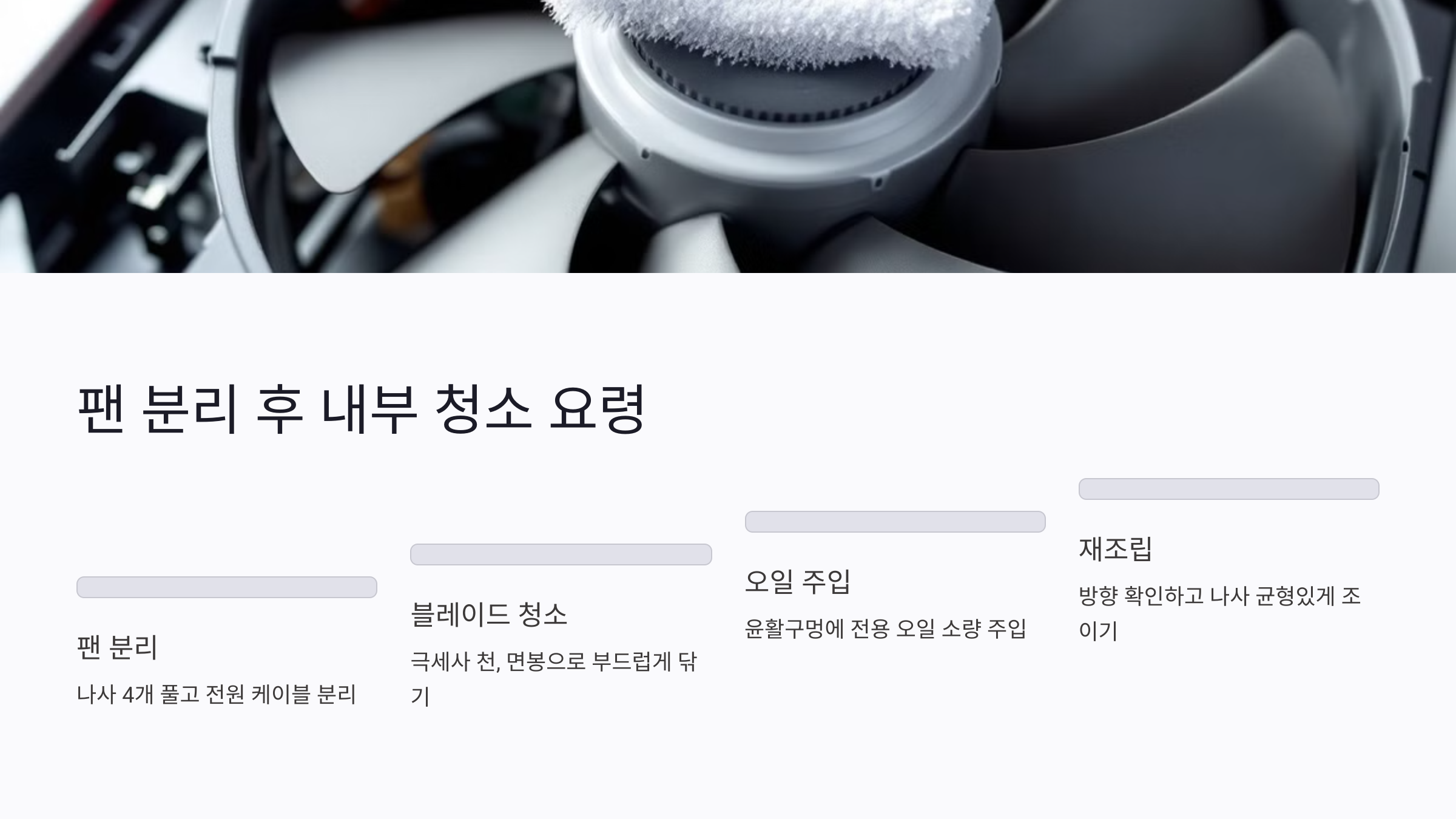
에어블로워로 먼지를 불어낸 후에도 팬에 찌든 먼지가 남아 있다면, 직접 팬을 분리해서 청소하는 게 좋아요. 팬은 구조상 먼지가 아주 깊숙이 들어가 있어서 표면만 털어서는 완전히 깨끗해지지 않거든요.
먼저 케이스 쿨링팬을 분리하려면, 본체 측면 패널을 열고 나사 4개를 풀어야 해요. 일반적으로 팬은 십자 나사로 고정되어 있고, 전원 케이블은 메인보드나 팬 허브에 꽂혀 있으니 조심스럽게 뽑아주세요.
팬을 분리했으면 부드러운 극세사 천이나 면봉, 그리고 알코올이 묻은 휴지를 활용해 팬 블레이드와 중심부를 깨끗하게 닦아줘요. 너무 센 힘을 주면 팬 날개가 휘거나 금이 갈 수 있으니 살살 닦는 게 좋아요. 😊
팬 중심부에 오일 홀(윤활구멍)이 있는 모델이라면, 전용 오일이나 기름을 살짝 넣어주면 소음도 줄고 회전이 부드러워져요. 단, 일반적인 가정용 식용유나 WD-40은 절대 사용하면 안 돼요. 이건 팬 수명을 망가뜨리는 지름길이에요!
청소가 끝났다면, 팬을 다시 조립해줄 차례예요. 케이블을 원래 위치에 정확히 연결하고, 나사를 균형 있게 조여줘야 진동 없이 안정적으로 돌아가요. 팬 방향(흡기/배기)도 중요하니, 화살표 표시를 참고해서 원래 방향으로 설치해요.
그래픽카드 쿨링팬의 경우는 일반 사용자가 분리하기엔 조금 난이도가 높아요. 팬을 떼려면 보통 방열판까지 전부 분해해야 하고, 써멀 패드나 컴파운드 재도포가 필요한 경우가 많아요. 이건 자신 없으면 하지 않는 걸 추천해요. 🛑
CPU 쿨러의 팬은 모델에 따라 별도로 분리 가능한 경우도 있어요. 대부분 클립이나 나사로 고정되어 있으니, 사용 설명서를 참고해서 안전하게 분리하면 돼요. 쿨러 핀이 휘지 않도록 조심하는 것도 중요해요!
팬을 정기적으로 청소해주면 소음도 줄고, 시스템의 전체 발열 관리도 훨씬 좋아져요. 특히 여름철에는 팬 상태 하나로 시스템 온도가 확 바뀌기도 해요. 팬 청소는 단순하지만 효과는 엄청나답니다. 😎
🔩 팬 청소 체크리스트
| 항목 | 방법 | 주의사항 |
|---|---|---|
| 케이스 팬 분리 | 측면 열고 나사 제거 | 전원 케이블 조심 |
| 블레이드 청소 | 극세사 천, 면봉 사용 | 강하게 문지르지 않기 |
| 오일 주입 | 윤활 오일 소량 사용 | WD-40 금지 |
| 팬 재조립 | 원위치, 방향 확인 | 나사 균형 맞추기 |
팬까지 정밀하게 청소했다면 이제 거의 끝이 보이네요! 다음은 필터와 통풍구 관리법까지 정리해서 먼지 유입을 근본적으로 줄이는 방법도 알려드릴게요! 🌬️
🌬️ 필터 및 통풍구 관리법

PC 내부 청소만큼 중요한 게 바로 외부 필터와 통풍구 관리예요. 먼지는 외부에서 유입되기 때문에, 입구를 잘 관리해주면 내부에 먼지가 쌓이는 속도를 획기적으로 줄일 수 있어요!
먼저 대부분의 케이스에는 흡기 부분(전면 또는 하단)에 탈부착 가능한 먼지 필터가 장착되어 있어요. 이 필터는 쉽게 분리할 수 있고, 흐르는 물에 씻어서 말린 후 재사용 가능해요. 물로 세척한 후에는 반드시 완전히 말려야 해요. 🔁
통풍구는 전면, 상단, 하단, 후면 네 곳에 주로 위치해 있어요. 이 중 바닥면에 있는 PSU 흡기 필터는 먼지가 가장 심하게 쌓이기 때문에 한 달에 한 번은 꼭 점검하고 청소해줘야 해요. 먼지가 너무 많으면 파워 과열로 연결될 수 있어요.
필터를 청소할 땐 물청소 외에도 에어블로워나 진공청소기의 ‘약한 흡입력’을 이용해 빠르게 먼지를 제거할 수도 있어요. 하지만 필터를 힘껏 당기거나 비틀면 망이 찢어질 수 있으니 조심스럽게 다뤄야 해요.
케이스 구조에 따라 상단 통풍구에 필터가 없는 경우도 있어요. 이런 경우에는 얇은 자석식 필터를 별도로 부착해서 관리하면 훨씬 먼지 유입을 줄일 수 있답니다. 요즘은 온라인에서도 저렴하게 구입할 수 있어요. 🧲
하단 통풍구는 바닥과 가까워 먼지가 더 빨리 쌓이기 때문에 PC를 바닥에 직접 두기보단 받침대를 활용해 살짝 띄우는 것도 좋은 방법이에요. 통풍 성능도 좋아지고 청소 주기도 늘릴 수 있어요.
후면 배기 통풍구는 먼지가 안 들어오는 위치지만, 내부에서 빠져나온 공기의 경로가 되는 만큼 먼지가 고여 있으면 방열이 떨어질 수 있어요. 브러시나 블로워로 겉먼지만 가볍게 제거해줘도 효과가 있어요.
일부 고급 케이스는 슬라이드 형식으로 필터가 빠져서 관리가 편하지만, 저가형은 나사를 풀어야 할 수도 있어요. 청소할 때 구조를 먼저 파악한 뒤 손상을 주지 않게 분리하는 게 중요해요.
필터 관리만 잘해도 내부 부품 수명은 훨씬 길어져요. 자주 청소할 필요는 없지만, 주기적으로 점검하고 먼지 상태에 따라 유연하게 청소 일정을 잡으면 충분해요. 😉
🧼 필터/통풍구 관리 요약표
| 위치 | 청소 방법 | 청소 주기 |
|---|---|---|
| 전면 필터 | 물 세척 후 건조 | 2~3주 |
| 하단 파워 필터 | 브러시 + 블로워 | 1개월 |
| 상단 통풍구 | 자석식 필터 부착 | 필요 시 |
| 후면 통풍구 | 겉면 먼지 제거 | 2개월 |
이제 먼지 유입까지 원천 봉쇄하는 방법까지 마스터했어요! 마지막으로 PC 청소 주기와 계절별 팁까지 정리해볼게요! 🗓️
🗓️ 청소 주기와 계절별 팁

PC 청소는 ‘언제 해야 하나요?’라는 질문 정말 많죠! 사실 정답은 사용 환경에 따라 달라지지만, 기본적인 주기와 계절별 특징을 알아두면 훨씬 쉽게 관리할 수 있어요. 🎯
먼저 일반적인 가정 환경에서 PC를 사용하는 경우, 전체 청소는 3개월에 한 번 정도가 적당해요. 단, 반려동물이 있거나 바닥에 본체를 두는 경우라면 한 달에 한 번은 내부 확인이 필요해요. 머리카락, 먼지가 빠르게 쌓이거든요.
팬과 필터 같은 주요 부위는 2~4주에 한 번 정도 가볍게 점검하고, 먼지가 보이면 바로 털어주는 습관을 들이는 게 좋아요. 내부 부품은 문제가 생기기 전에 예방 차원으로 관리하는 게 훨씬 저렴하니까요. 💸
봄철에는 황사나 꽃가루가 많아서 공기 중 입자가 유입될 확률이 높아요. 이 시기엔 흡기 필터를 자주 청소하고, 창문 가까이에 PC를 두지 않는 것이 좋아요. 공기청정기를 함께 두는 것도 효과 있어요.
여름은 고온으로 인해 발열이 극심해지는 계절이라, 냉각 성능이 굉장히 중요해요. 팬과 히트싱크, 통풍구의 먼지를 완전히 제거하고, 써멀 그리스 교체까지 고려해보면 좋아요. 무더위에 발열 문제는 곧 성능 저하로 이어지거든요. ☀️
가을은 온도도 적당하고 습도도 안정적이라 비교적 부담 없이 관리할 수 있는 계절이에요. 이때는 정기 점검과 오일 주입 같은 유지보수성 청소를 하기 좋은 시기예요. 연말 대청소로 맞춰도 좋고요.
겨울은 난방으로 인해 실내가 매우 건조해지기 때문에 정전기 발생 확률이 올라가요. 이 시기엔 정전기 방지 밴드나 매트를 꼭 사용하고, 청소 전엔 가볍게 손을 금속에 대서 전기를 방전시켜주는 습관이 필요해요. ❄️
PC를 청소할 때는 하루 날을 잡고 전반적으로 점검하는 방식보다, 작은 루틴처럼 자주 조금씩 점검하는 게 좋아요. 이렇게 하면 귀찮지 않고 PC 상태도 늘 최상으로 유지할 수 있어요. 😉
주기적인 청소 습관 하나만 잘 들여도, 컴퓨터 수명은 수년 이상 늘어나고, 고장으로 인한 갑작스러운 스트레스도 줄일 수 있답니다. 청소는 곧 유지 관리의 핵심이에요! 💪
📆 계절별 청소 포인트 요약
| 계절 | 특징 | 청소 포인트 |
|---|---|---|
| 봄 | 황사, 꽃가루 증가 | 흡기 필터 자주 세척 |
| 여름 | 고온, 발열 심화 | 팬, 히트싱크 완전 청소 |
| 가을 | 온도 습도 안정적 | 유지보수 중심 점검 |
| 겨울 | 정전기 증가 | 정전기 방지 대비 |
"여름철 PC 발열 문제로 성능 저하를 느끼고 있다면? 지금 바로 확인! 👉"
여름철 PC 발열 문제 해결법과 관리 팁 총정리
📋 목차여름철 발열 문제의 원인 분석쿨링 패드와 추가 팬 설치 방법에어컨과 환기 조합 관리법냉각 효율을 높이는 서멀구리스 사용케이스 내부 공기 순환 최적화온도 모니터링 프로그램 추천
smartinfo-tree.tistory.com
💬 PC 청소 관련 자주 묻는 질문 (FAQ)

Q1. PC 청소는 얼마나 자주 해야 하나요?
A1. 일반적으로 3개월에 한 번이 적당하고, 반려동물이 있거나 먼지가 많은 환경이라면 한 달에 한 번 정도가 좋아요.
Q2. 에어블로워 없이 먼지를 어떻게 제거할 수 있나요?
A2. 정전기 방지 브러시나 부드러운 붓, 극세사 천으로도 충분히 청소할 수 있어요. 단, 정전기에는 항상 주의해야 해요!
Q3. 팬을 분리하지 않고 청소해도 되나요?
A3. 겉면 먼지 제거는 분리 없이도 가능하지만, 깊숙한 먼지나 오일 주입은 분리해서 청소하는 게 더 효과적이에요.
Q4. 필터가 없는 케이스도 괜찮을까요?
A4. 가능하면 자석형 필터를 따로 부착하는 게 좋아요. 필터가 없으면 내부에 먼지가 빠르게 쌓일 수 있어요.
Q5. 파워서플라이 내부는 청소해도 되나요?
A5. 파워 내부는 감전 위험이 있어 분해 금지예요. 후면 통풍구 쪽만 에어블로워로 청소하는 걸 추천해요.
Q6. 알코올을 써도 괜찮은가요?
A6. 70% 이상 농도의 이소프로필 알코올은 빠르게 증발하고 부품에 무해해서 가장 추천되는 세정제예요.
Q7. 그래픽카드 팬도 청소해야 하나요?
A7. 네! 방열판과 팬 날개에 먼지가 많이 쌓여요. 가능하면 팬 고정 후 블로워로 털어주는 게 좋아요.
Q8. 청소하다가 부품이 고장날 수도 있나요?
A8. 정전기, 팬 날개 과속 회전, 강한 압력 등은 부품 손상의 원인이 돼요. 항상 조심스럽게 청소하면 괜찮아요. 😊
"PC 청소 습관이 만들어내는 놀라운 효과! 이제 청소 주기를 체계적으로 관리해보세요! "👉
PC 청소 전 꼭 확인! 완벽한 청소를 위한 체크리스트
PC 청소 전 꼭 확인! 완벽한 청소를 위한 체크리스트
📋 목차PC 전원 차단과 접지 확인필수 청소 도구와 보호 장비 준비중요 데이터 백업과 보관케이블 정리와 파손 여부 점검PC 내부 구조와 부품 위치 파악청소 후 성능 테스트 계획 수립PC 청소 전
smartinfo-tree.tistory.com